Come spegnere un PC Windows senza installare gli aggiornamenti

Stai lavorando al tuo laptop e ti rendi conto che è ora di andare. Quindi, chiudi il tuo laptop, ma Windows continua ad aggiornarlo. Dieci minuti dopo, stai ancora aspettando l'aggiornamento di Windows e sarai in ritardo. C'è un modo per aggirare questo: un modo per arrestare immediatamente anche quando ci sono aggiornamenti in attesa di installazione.
Ci sono alcuni metodi per farlo ed entrambi sono abbastanza semplici.
Aggiornamento : Purtroppo , sembra che Microsoft abbia chiuso queste lacune. Aggiorneremo questo post se troviamo un altro metodo, ma per ora sembra che questo non sia più possibile.
Ecco il metodo più semplice: assicurati che il desktop sia attivo facendo clic su un'area vuota del desktop o premendo Windows + D sulla tastiera. Quindi, premere Alt + F4 per accedere alla finestra di dialogo Chiudi sessione. Per spegnere senza installare aggiornamenti, seleziona "Chiudi sessione" dall'elenco a discesa.
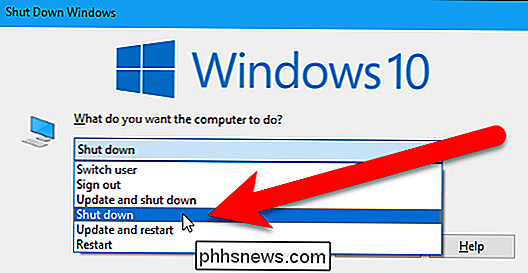
Quindi fai clic su "OK" per spegnere immediatamente il PC.
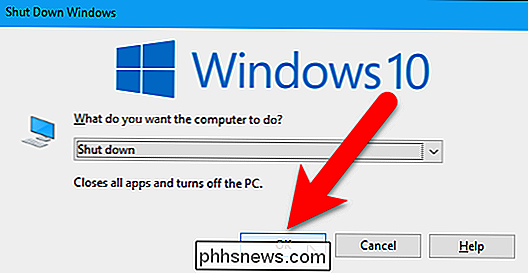
Puoi anche spegnere il PC immediatamente dalla schermata di accesso . Premere Windows + L per bloccare lo schermo o disconnettersi. Quindi, nell'angolo in basso a destra della schermata di accesso, fai clic sul pulsante di accensione e seleziona "Arresta" dal menu popup. Il PC si spegnerà senza installare aggiornamenti.
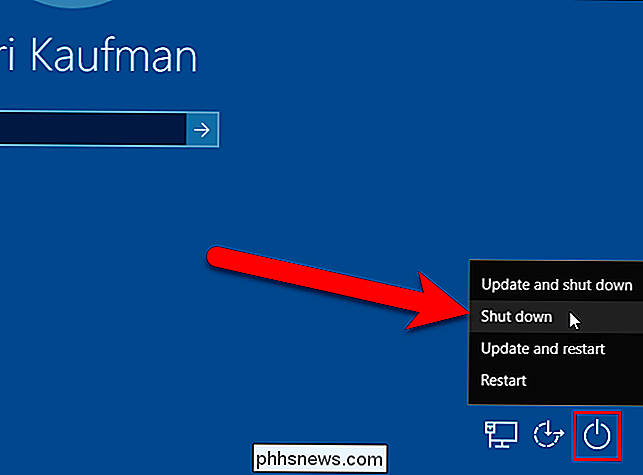
Infine, se è necessario eseguire questa operazione da uno script, si esegue il seguente comando di arresto in una finestra del prompt dei comandi. Digitare il seguente comando al prompt e premere Invio. L'ultimo carattere è uno zero.
shutdown -s -t 0
Il tuo PC si spegnerà immediatamente senza installare gli aggiornamenti.
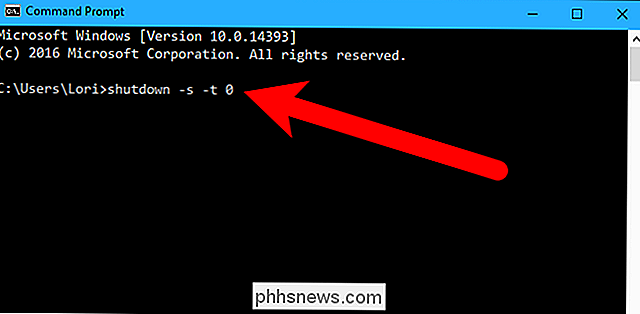
Naturalmente, se gli aggiornamenti causano molti problemi per te, puoi anche impedire Windows 10 dal download automatico degli aggiornamenti e impostare "Active Hours" in modo che Windows 10 non si riavvii in un brutto momento.
Come nascondere o eliminare l'icona del cestino in Windows 7, 8 o 10
Non ho mai trovato il cestino sul desktop molto utile, quindi lo disabilito quasi sempre come una delle prime cose che faccio. L'unico problema è che ogni nuova versione di Windows richiede più passaggi per sbarazzarsene, e Windows 10 è ancora più complicato del resto. Ecco come nasconderlo in qualsiasi versione di Windows.

Come creare collegamenti a Microsoft Outlook per e-mail e attività
Ecco una guida rapida su come creare i propri collegamenti di Outlook (non le scorciatoie da tastiera di Outlook) sul desktop o sulla barra di avvio veloce in modo da poter creare facilmente un nuovo messaggio e-mail, aggiungere nuove note, aggiungere nuovi contatti o creare nuovi appuntamenti senza avere per aprire la finestra di Outlook



